
Практическая работа № 28
Тема работы: Модем. Единицы измерения скорости передачи данных. Подключение модема
Цель работы: научиться измерять скорость передачи данных в сети Internet; выполнять подключение модема.
Время выполнения: 2 часа.
Оснащение работы: персональный компьютер с выходом в Интернет.
Порядок выполнения работы:
- ознакомиться с теоретическими положениями по данной теме;
- выполнить задания практической работы;
- сформулировать вывод;
- оформить отчет.
Краткий теоретический материал
Модем - устройство для подключения компьютера к сети Internet, либо для подключения к другому компьютеру по каналам связи. В качестве канала связи может выступать телефонная линия, радиоканал или оптоволоконная линия. В зависимости от этого модемы можно разделить на телефонные, радиомодемы и оптические модемы. В этой лабораторной работе мы рассмотрим телефонные модемы.
Модем (модулятор и демодулятор) — устройство, применяющееся в системах связи для физического сопряжения информационного сигнала со средой его распространения, где он не может существовать без адаптации (то есть переносе его на несущую с модуляцией), и выполняющее функцию модуляции и демодуляции этого сигнала (чаще всего в речевом).
Модулятор в модеме осуществляет модуляцию несущего сигнала, то есть изменяет его характеристики в соответствии с изменениями входного информационного сигнала, демодулятор — осуществляет обратный процесс. Модем выполняет функцию оконечного оборудования линии связи. Само формирование данных для передачи и обработки принимаемых данных осуществляет т. н. терминальное оборудование (в его роли может выступать и персональный компьютер).
Модемы широко применяются для связи компьютеров (одно из их периферийных устройств), позволяющее одному из них связываться с другим (также оборудованным модемом) через телефонную сеть (телефонный модем) или кабельную сеть (кабельный модем). Также модемы ранее применялись в сотовых телефонах (пока не были вытеснены цифровыми способами передачи данных).
Единицы измерения скорости передачи данных.
· Bit ( бит, б ) – Разряд двоичного числа. Это минимальная порция информации, которую хранит или обрабатывает компьютер. Один разряд в двоичном числе, принимающий значения 0 или 1, называется битом.
· Byte ( байт, Б) – Единица данных, равная 8 двоичным цифрам (битам). Одного байта достаточно для кодирования одного символа, например, буквы алфавита (a) или цифры. Емкости накопительных устройств, таких как диски, измеряются в байтах. В байтах измеряется также и объём переданной информации.
· bps ( бит/с) – bits per second (бит в секунду). Бит/с является единицей измерения скорости передачи данных в системах связи.
· Bps ( байт/с) – Bytes per second (байт в секунду). Байт/с является единицей измерения объёма переданных данных.
Дальше начинаются производные единицы – килобиты (кб), килоБайты (кБ), Мегабиты (Мб), МегаБайты (МБ) и единицы скорости, полученные их передачей за 1 секунду. Обратите внимание на тонкость в обозначениях между единицами, отличающимися друг от друга в тысячу раз.
Зачем и почему эта путаница? Дело в том, что исторически сложилось так, что информация по каналам связи передается последовательно и передаются, как правило, какие-то очень специфические данные. Например, на заре развития телеграфа для передачи какого-то символа (буквы) применялся код Морзе. Этим кодом передавались точки или тире – короткий или длинный сигнал, а для преобразования этих точек-тире в буквы использовался код Морзе. Даже в нынешних системах передачи данных гораздо проще передавать информацию последовательно. Только теперь обычно передается цифровая импульсная информация в двоичном коде. Этот код очень просто передать потому что надо передавать биты 1 и 0, которым с точки зрения электричества соответствуют положения – есть напряжение (1) – нет напряжения (0). Но поскольку битами очень тяжело передать символ, то и было задумано кодировать символы группами битов по 8 штук, называемой байтом.
Байт равен 8 битам, то есть, при подключении обычным аналоговым модемом на скорости 48 кб/с расчётная скорость скачки файлов должна быть 48000/8 = 6000 или 6 кБ/с. На практике, однако, при работе в Интернете передаётся и служебная информация (около 5%) и поэтому скорость скачки файлов бывает несколько меньше теоретической (без учёта работы алгоритмов сжатия модема) и поэтому удобнее и реалистичнее оценивать скорость делением на 10 для упрощения счета. Всё что получится выше этого результата будет приятным сюрпризом. Итак, при подключении модема на скорости 48 кб/с практически получим скорость скачивания 4,8 кБ/с.
Скорость подключения измеряется в килобитах в секунду, а количество полученной или переданной информации – в килобайтах в секунду. Причём, теоретическое соотношение между ними – 1:8, а на практике приблизительно – 1:10. Для каналов более скоростных, как например ADSL (англ. Asymmetric Digital Subscriber Line
— асимметричная цифровая абонентская линия) —модемная технология, в которой доступная полоса пропускания канала распределена между исходящим и входящим трафиком асимметрично. Так как у большинства пользователей объем входящего трафика значительно превышает объем исходящего, то скорость исходящего трафика значительно ниже.) 750/96 это означает что скорость моего подключения – 750 килобит/сек при приёме файлов (т.е. Download, прием информации на мой компьютер) и 96 килобит/сек при передаче (т.е. Upload, передача информации с моего компьютера). Именно на таких скоростях я могу получать и отдавать информацию. В единицах количества это означает, что я могу скачивать файлы на скорости примерно 75 килобайт в секунду и отдавать их со скоростью 9,6 килобайт в секунду. Всё что получается свыше этой скорости, напоминаю, приятный сюрприз. Этот сюрприз можно чуть увеличить, занявшись точной и тонкой настройкой соединения.
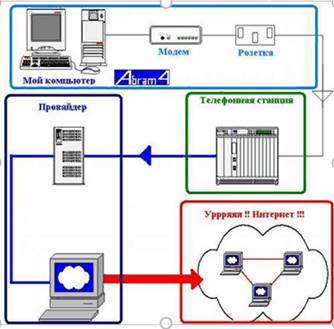
Примечание. При установке модема с некомплектными драйверами в строке статуса иногда показывается не фактическая скорость подключения, а скорость порта, к которому модем подключён. Поэтому, если у вас всё время показывается одна и та же и максимальная скорость подключения, то скорее всего это показание ничего не говорит о фактической скорости.
От чего зависит скорость? Вспоминая школьный курс физики можно сказать – от пути и времени. Путь, в случае, когда мы говорим о компьютерах, называется трасса (trace). И я проиллюстрирую его картинкой (извините за корявость, но мы с Paint-ом старались как могли)
Собственно, это общая схема для домашних компьютеров, безотносительно к типу (Dial-Up, ADSL или Cable). Итак, в голубой рамке изображено то, что находится у меня дома. А именно – сам компьютер c подключенным модемом, который через розетку подключён к телефонной линии. Далее через линию идет подключение к телефонной станции, которая подключает меня к провайдеру доступа в Интернет. Я выделил всё, что в доме отдельной рамкой и нарисовал подробно потому, что именно эта часть пути наиболее влияет на скорость. И именно здесь меры принимаемые для ускорения показывают наибольшие результаты.
Взгляните на тоненькую серую линию от розетки до телефонной станции. Это самый проблематичный участок с точки зрения провайдеров и связистов. Они даже называют его по имени – Last Mile (Последняя Миля – с их стороны, с моей-то она первая). В зависимости от продвинутости оборудования связистов, здесь могут быть использованы разные типы линий – модемная Dial-Up Коммутируемый удалённый доступ (англ. dial-up) — сервис, позволяющий компьютеру, используя модем и телефонную сеть общего пользования, подключаться к другому компьютеру (серверу доступа) для инициализации сеанса передачи данных ), ADSL или выделенка типа Frame Relay. (англ. «ретрансляция кадров», FR) — протокол канального уровня сетевой модели OSI. Служба коммутации пакетов Frame Relay в настоящее время широко распространена во всём мире. Максимальная скорость, допускаемая протоколом FR — 34,368 мегабит/сек (каналы E3). Коммутация: точка-точка.
Основное отличие между ними – максимальная скорость подключения и, соответственно, его стоимость. Это может быть также и кабельный модем (Cable ), если вы подключены через кабель телевидения. В любом случае, параметры линии – это максимально достижимые для меня скорости. Я уже хвастался, что мой коннект – ADSL 750/96. Выше не прыгнуть. Итак, мы добрались до телефонной станции и вышли на провайдера. На этом участке я не останавливаюсь, как на наименее интересном. Вся задача здесь – передача сигналов по обычно широкому каналу связи. Это отражено на рисунке более толстой линией, надо ведь обслужить и каналы ваших соседей.
Теперь мы добрались до провайдера и здесь уже интереснее. Здесь производится ряд операций и в частности:
· DHCP сервер (англ. Dynamic Host Configuration Protocol — протокол динамической конфигурации узла) — это сетевой протокол, позволяющий компьютерам автоматически получать IP-адрес и другие параметры, необходимые для работы в сети TCP/IP. Данный протокол работает по модели «клиент-сервер». Для автоматической конфигурации компьютер-клиент на этапе конфигурации сетевого устройства обращается к так называемому серверу DHCP, и получает от него нужные параметры. Сетевой администратор может задать диапазон адресов, распределяемых сервером среди компьютеров. Это позволяет избежать ручной настройки компьютеров сети и уменьшает количество ошибок. Протокол DHCP используется в большинстве крупных (и не очень) сетей TCP/IP) выдаёт мне мой персональный IP адрес который я буду носить до следующего коннекта.
· DNS сервер (англ. Domain Name System — система доменных имён) — компьютерная распределённая система для получения информации о доменах. Чаще всего используется для получения IP-адреса по имени хоста (компьютера или устройства), получения информации о маршрутизации почты, обслуживающих узлах для протоколов в домене) преобразовывает мои запросы типа www.rambler.ru в IP-адрес 81.19.66.109 ( компьютерам гораздо удобнее общаться цифрами.)
· Proxy сервер кэширует (запоминает) проходящие данные от вас и всех подключенных для того, чтобы выдать вам данные из кэша если вы, например, тоже захотите посетить rambler вскоре после меня, а не бежать за ними снова.
Маршрутизаторы выбирают наиболее короткий путь, если я полез за драйверами ASUS на его тайваньский сайт www.asus.com.tw.
И, наконец, провайдер подключает меня к Интернету, где крутятся миллионы таких же, как я и есть вкусные файлохранилища, библиотеки, радиостанции, дискотеки и кинотеатры.
Выполнение практической части. Работа на ПК
Задание 1. Выполните подключение модема.
Порядок выполнения задания:
1. Включите модем.
2. Выберите в меню кнопки «Пуск» пункты «Настройка -> Сеть и удаленный доступ к сети. После появления окна «Сеть и удаленный доступ» выберите Создание нового подключения. Запустится мастер для создания нового подключения. Нажмите кнопку «Далее».
3. Следуйте указаниям мастера сетевого подключения, приведенным в Приложении 1. При запросе мастера на ввод номера телефона, введите номер, приведенный в Приложении 2. В конце работы мастера нажмите «Готово» (Приложение 3). Настройка подключения завершена.
4. При выполнении задания необходимо:
5. Сделать копию изображения текущего состояния экрана нажав при этом клавиши Alt+PrintScreen.
6. Установить курсор в то место, куда будет вставлено изображение;
7. Используя контекстное меню команда Вставить, или комбинацию клавиш Ctrl+V вставить изображение на котором будет отражаться ход решения задания.
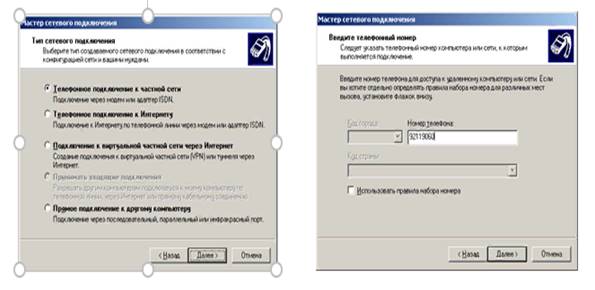
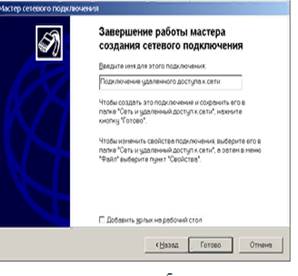
Задание №2. Выполните подключение к Internet.
Порядок выполнения задания:
1. Откройте «Сетевое окружение», щелкнув на соответствующий ярлык на рабочем столе.
2. Найдите в открывшемся окне ярлык с созданным выше сетевым подключением и имеющий имя, введенное во время настройки, и щелкните его. Откроется окно с вводом логина и пароля.
3. Введите логин rol и пароль rol, нажмите кнопку «Вызов». Произойдет подключение к серверу удаленного доступа Провайдера, во время этого на экране будут появляться следующие сообщения:
4. На последнем сообщении нажмите «ОК». Все, компьютер подключен к сети Internet через сервер удаленного доступа Провайдера. Если во время подключения на экране появится окно с сообщением об ошибке и текстом о том, что телефонная линия занята, нажмите в этом окне кнопку «Повторный звонок».
5. Проверьте работу Internet на компьютере, для этого запустите обозреватель Internet Explorer и в его адресной строке введите адрес http://try.rol.ru/ . Дождитесь загрузки сайта. Если сайт открывается, значит настройка и подключение к Internet осуществлено успешно. Предъявите загруженный сайт try.rol.ru преподавателю!
6. Отключитесь от Internet. Для этого дважды нажмите на панели задач значок (в правом нижнем углу монитора), и нажмите в открывшемся окне кнопку «Отключить». Дождитесь отключения, о чем свидетельствует закрытие окна.
При выполнении задания необходимо:
· Сделать копию изображения текущего состояния экрана нажав при этом клавиши Alt+PrintScreen.
· Установить курсор в то место, куда будет вставлено изображение;
· Используя контекстное меню команда Вставить, или комбинацию клавиш Ctrl+V вставить изображение на котором будет отражаться ход решения задания.

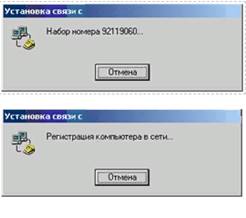
Результат деятельности: Отчет по практической работе с выполненными заданиями 1-2.
Контрольные вопросы:
1. Что такое Модем?
2. Перечислите единицы измерения скорости передачи данных
3. Как называются программы размещены программы, показывающие вашу скорость относительно какого-либо сайта
4. Перечислите основные этапы подключения модема
5. Перечислите основные этапы подключения к Internet
Скачано с www.znanio.ru
Материалы на данной страницы взяты из открытых источников либо размещены пользователем в соответствии с договором-офертой сайта. Вы можете сообщить о нарушении.